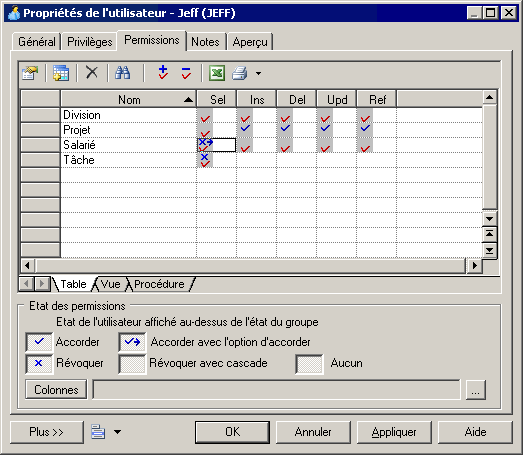Les permissions sur les objets sont octroyées aux utilisateurs, groupes et rôles afin de leur donner le droit d'effectuer des opérations sur des objets de base de données particuliers. PowerAMC permet de définir des permissions sur les tables, vues, colonnes, procédures, packages, et autres objets dépendant de votre SGBD.
Les privilèges système sont utilisés en association avec les permissions d'objet (voir Octroi de privilèges système) afin d'évaluer les droits d'un utilisateur, d'un groupe ou d'un rôle.
Remarque : Le propriétaire d'un objet (voir Affectation d'un propriétaire à un objet) dispose automatiquement de
la permission d'effectuer toute opération sur cet objet. Ces permissions ne
s'affichent pas dans l'onglet Permissions de
la feuille de propriétés de l'objet, mais elles sont mises en oeuvre lors de la
génération et du reverse engineering.